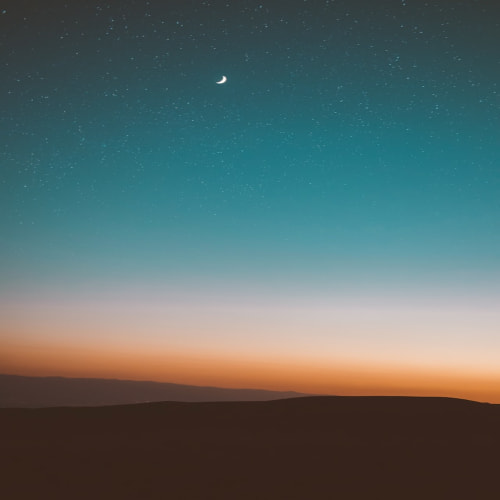맥북을 사용하면서 느끼는 편리한 점 중에 하나가 여러개의 가상화면 즉 데스크탑을 설정하고 사용할 수 있다는 점이다. 모니터를 여러개 붙여서 사용하는 것과 비슷하다. 다만 한번에 하나의 모니터만 켜지는 것과 같다고 해야할까? 결국 하나의 모니터로 작업을 하는 것과 다르지 않지만, 내가 필요한 프로그램들 혹은 작업환경을 미리 셋업 해두고 언제든 편한 제스쳐 하나로 각각의 화면으로 접근을 하고 프로그램을 실행할 수 있다.
예를 들면,
첫번째 화면 : 웹서핑(크롬)
두번째 화면 : 파인더, 동영상 재생기(VLC), 메모장(에버노트 혹은 메모장)
세번째 화면 : 멜론, 애플뮤직
네번째 화면 : 영어 공부를 위한 홈페이지(사파리), 음성메모장
이렇게 4개의 가상의 모니터, 데스크탑을 설정을 하고 난뒤 사용하는 예시를 들자면 아래와 같다.
크롬을 이용해서 유튜브 영상을 보다가, 속도 조절을 해서 좀더 빨리 보고 싶거나 천천히 보고 싶은 영상을 만나면, 영상의 주소를 복사하여 두번째 화면으로 이동한다.
VLC 프로그램에 해당주소를 붙여넣고 동영상의 1.4배의 속도로 조절해서 시청한다. 그러다가 맘에 드는 부분은 VLC 화면 녹화를 통해서 저장할 수 있고, 저장된 파일을 두번째 화면에 미리 열어둔 파인더 지정폴더를 통해 바로 확인가능하다. 그리고 원하는 메모사항이 생기면 그 옆의 메모장에 바로 메모를 하고 기록으로 남긴다.
예를 들면 아래의 사진과 같이 말이다.
그런데, 가만히 작업만 하기에는 심심하다. 그래서 세번째 화면으로 이동해서 최신 음악을 멜론이나 애플 뮤직을 통해서 듣는다. 바로 아래 화면처럼 한쪽에는 애플뮤직, 다른 한쪽에는 멜론을 꽉채워 미리 셋팅 해두면 둘중 원하는 플레이어를 통해서 원하는 음악을 검색하고 바로 들을 수 있다.
음악을 듣다, 하루 30분씩 반드시 영어공부를 하리란 생각이 들면 음악을 멈추고, 네번째 화면으로 이동한다. 영문의 기사나 컬럼을 소리내 읽으면서 음성메모장에 저장한다. 그리곤 다시 첫번째 화면으로 이동해 유튜브에 "쉐도잉"을 검색해 미드 혹은 영화의 짧은 구간을 따라하면서 영상을 흉내내 본다. 30분의 노력으로 당장 1도 늘지 않은 영어겠지만 왠지 뿌듯함이 느껴진다.
위의 일련의 효율적 사용(?!)ㅋ은 2가지의 노력만 있으면 가능하다.
1. 데스크탑(가상화면)을 추가한다.
2. 각각의 데스탑에 원하는 작업창을 잘 배치한다. (스펙터클 이용)
스펙터클 관련 이전 포스트 : Mac, 맥에서 무료로 사용할 수 있는 창분할앱 Spectacle
첫번째 항목을 위해서, 아래 동영상과 같이 세손가락을 터치패드에서 위로 쓸어 올린다.
그러면 데스크탑 상부에 현재 가상화면의 목록이 나타나고, 마우스를 가져가면 확대되어 보인다. 이때 우측에 + 버튼을 클릭하여 원하는 만큼 가상화면을 늘릴 수 있다.
그리고 생성된 각각의 데스크탑으로 이동을 하기위해서는 아래의 동영상처럼 세손가락을 터치패드에 올린뒤 좌/우로 쓸어주면 된다.
여러개의 데스크탑을 동시에 설정해두고, 세손가락 제스처만으로 화면을 이동할 수 있다는 점이 너무 편리하다. 말로 다 설명하기 어려운 부분이 있지만, 위 포스트에 따라 하나씩 설정해 본다면 어렵지 않게 파악될 것이다. 그 이후에는 각자 원했던, 하려했던 그 작업의 효율은 이전보다 훨씬 높아질 것이다.